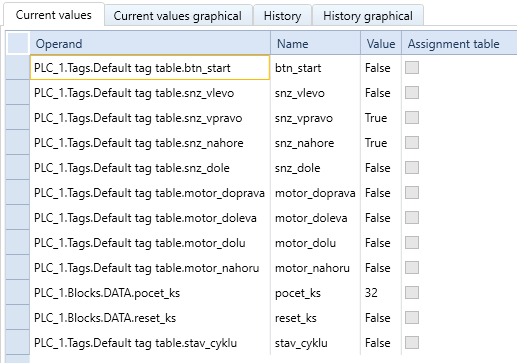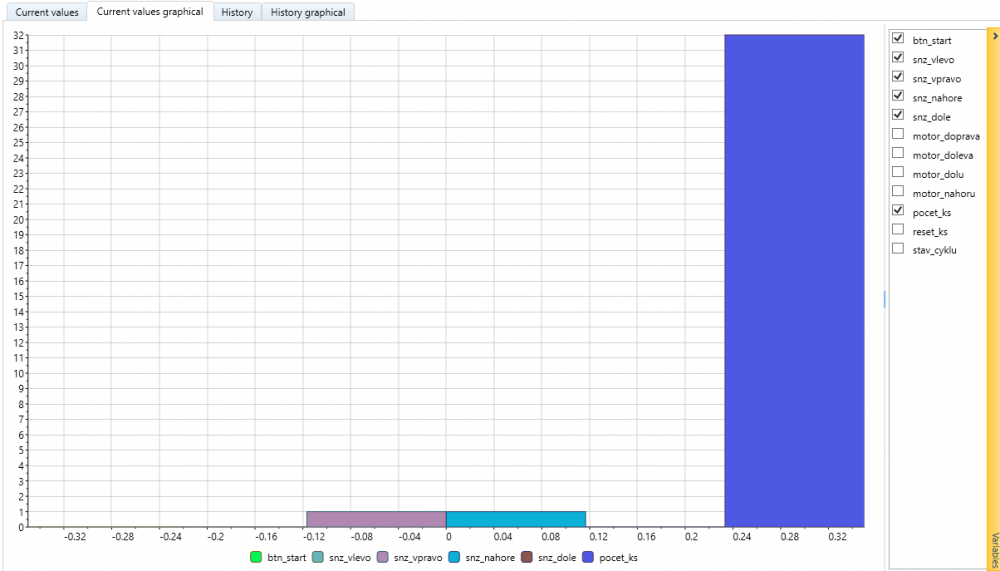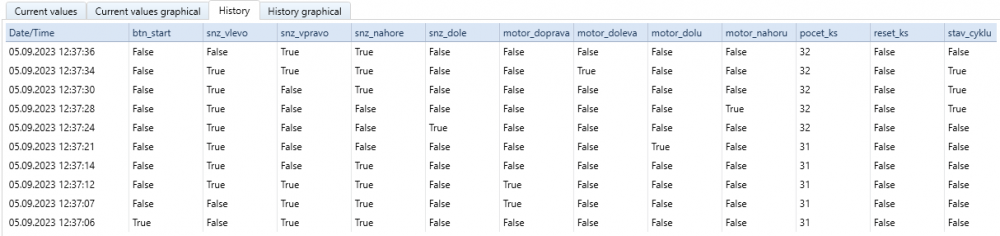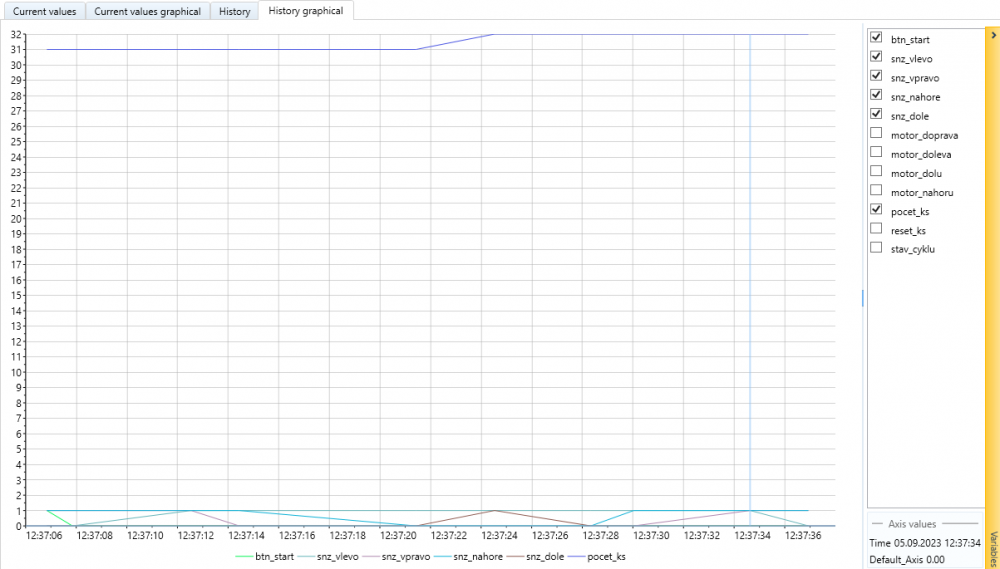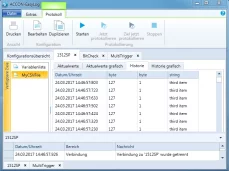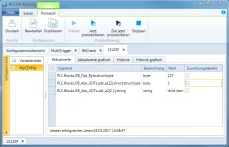ACCON-EasyLog software pro vyčítání dat z PLC
Obsah:
Instalace DEMO verze produktu:
První spuštění aplikace ACCON-EasyLog:
Nastavení ukládání zvolených proměnných do CSV souboru:
Spuštění aplikace s ukládáním dat do CSV souboru
ACCON-EasyLog
Rychlý a jednoduchý datalogger
Monitorujte a ukládejte procesní data PLC jako soubor CSV nebo do databáze SQL. Podporuje také formáty projektů TIA Portal a řídicí jednotky SIGMATEK.
- Modulární datalogger pro PLC data
- Řídicí jednotky Siemens přes MPI, PROFIBUS, PPI a TCP/IP
- Řídicí jednotky SIGMATEK přes TCP/IP
- Různé možnosti výstupu (CSV, SQL, ALS, grafika)
- Podpora prostředí TIA Portal: import symbolů a online import symbolů
Informace o výrobku "ACCON-EasyLog"
ACCON-EasyLog navazuje na snadnou obsluhu známou pod svým předchůdcem produktem ACCON-S7-EasyLog a přináší s sebou nejen moderní design, ale i nové možnosti. Proto je ACCON-EasyLog ideální pro rychlé a snadné čtení a ukládání dat z PLC. To je možné buď časově řízené, nebo řízené událostmi.
ACCON-EasyLog má modulární konstrukci a nabízí možnost volby mezi různými vstupními a výstupními zdroji - přesně přizpůsobenými vaší situaci.
ACCON-EasyLog dokáže číst data z řídicích jednotek Siemens s TIA nebo bez něj, stejně jako z řídicích jednotek SIMATIC. Pro S7-200, S7-1200, S7-300, S7-400, S7-1500, LOGO! 0BA7 a LOGO! 0BA8 jsou podporovány všechny běžné komunikační kanály. Komunikace s řídicími jednotkami SIGMATEK je možná přes TCP/IP. ACCON-EasyLog podporuje S7-1200/S7-1500 také s optimalizovaným přístupem k blokům a ovládá import symbolů přímo z prostředí TIA Portal verze 12 až 18.
Pro výstup máte možnost uložit data ve formátu CSV, do databáze SQL nebo je odeslat do systému hostitelského počítače Arburg (ALS) k archivaci. MS SQL, MySQL, PostgreSQL, MariaDB a Oracle Database jsou také podporovány. Data uložená ve formátu CSV lze zpracovávat mnoha způsoby, včetně přímého použití v aplikaci Excel.
Aktuálně načtená procesní data jsou přímo zobrazena v systému ACCON-EasyLog. Aby bylo možné rychleji detekovat odchylky, nabízí ACCON-EasyLog grafické znázornění dat. Můžete tak rychleji rozpoznat trendy a okamžitě reagovat.
ACCON-EasyLog umožňuje (povinnou) archivaci procesních dat pro zajištění a kontrolu kvality. Použití v mezinárodních týmech nebo lokalitách je nejlépe podporováno aktuálně dostupnými jazyky němčiny a angličtiny.
Technické zajímavosti
- Snadno použitelný software
- Logování různých dat a formátů
- Zobrazení dat jako skutečných hodnot, jako historie a ve formě různých diagramů
- Čtení dat z PLC Siemens S7-200, S7-1200, S7-300, S7-400, S7-1500, LOGO! 0BA7 a 0BA8 přes MPI, PROFIBUS, PPI nebo TCP/IP
- Čtení dat z řídicích jednotek SIGMATEK přes TCP/IP
- Výstup ve formátu CSV, SQL databázi, pro systém hostitelského počítače Arburg (ALS) nebo jako grafiku
- Podporované SQL databáze: MS SQL, MySQL, PostgreSQL, MariaDB a Oracle Database
- Ukládání dat do vyrovnávací paměti, pokud není možné je ukládat
- Zabezpečená PG/PC a HMI komunikace (Secure Communication)
- Protokolování: časově řízené, řízené událostmi, při překročení mezních hodnot nebo překročení tolerančních pásem
- Archivace Edge a Gate-triggered
- Více konfigurací může být aktivních současně
- K dispozici jsou levné speciální úpravy
- Implementace ACCON-AGLink
Podporované operační systémy:
| Podporované operační systémy | Windows 2008 R2, 7, 8.1, 10, 11, 2012 R2, Windows Server 2016 a 2022 |
| Požadavky na hardware | Minimálně Pentium III 1.200 MHz, 1 GB RAM, 70 MB volného místa na pevném disku pro software a dostatek místa na pevném disku pro soubory protokolu |
| Podporované PLC | S7-200, S7-1200, S7-1500, S7-300, S7-400, S7-400H (PLC kompatibilní s S7-300/400, např. Vipa, Saia, Berthel), LOGO! 0BA7, LOGO! 0BA8, SIGMATEK prostřednictvím TCP/IP |
| Max. počet podporovaných PLC | 32, rozšiřitelné na 128 |
| Max. počet proměnných pro každé PLC | 256, rozšiřitelné na 1024 nebo 4096 |
Podporované komunikační kanály:
| Rozhraní PLC | PC rozhraní | |||
| Protokol TCP/IP | USB | RS-232 | Siemens CP | |
| S7-300/400/400H přes MPI | ACCON-NetLink-PRO kompaktní ACCON-NetLink-S7 |
ACCON-NetLink-USB kompaktní ACCON-MPI-Adapter USB |
PC-adaptér ACCON-MPI-adaptér | * |
| S7-300/400/400H přes PROFIBUS | ACCON-NetLink-PRO kompaktní ACCON-NetLink-S7 |
ACCON-NetLink-USB kompaktní | PC-adaptér ACCON-MPI/PROFIBUS modem |
* |
| S7-300/400/400H přes TCP/IP (PN/IE) | * | - | - | * |
| S7-300/400/400H Modem | - | - | ACCON-MPI/PROFIBUS Modem | - |
| S7-1200/1500 přes TCP/IP (PN/IE) |
* | - | - | - |
| S7-200 přes PPI |
ACCON-NetLink-PRO kompaktní ACCON-NetLink-S7 |
ACCON-NetLink-USB kompaktní | PPI-Kabel (přes S7-PC/CP) |
* |
| S7-200 přes PROFIBUS |
ACCON-NetLink-PRO kompaktní ACCON-NetLink-S7 |
ACCON-NetLink-USB kompaktní | - | * |
| S7-200 přes TCP/IP |
* | - | - | * |
| LOGO! 0BA7, LOGO! 0BA8 |
* | - | - | - |
| SIGMATEK přes TCP/IP | * | - | - | - |
* Možné bez adaptéru
- Není možné
Dostupné moduly:
| Základní modul | Základní modul ACCON-EasyLog |
| Vstupní moduly | Modul IN S7 classic pro ACCON-EasyLog Modul IN S7 Sigmatek pro ACCON-EasyLog Modul IN S7 TIA pro ACCON-EasyLog |
| Výstupní moduly | Modul OUT CSV pro ACCON-EasyLog Modul OUT Grafika pro ACCON-EasyLog Modul OUT ALS pro ACCON-EasyLog Modul OUT SQL pro ACCON-EasyLog |
| Rozšíření | Modul ACCON-EasyLog Cfg 64 Modul ACCON-EasyLog Cfg 128 Modul ACCON-EasyLog Var 1k Modul ACCON-EasyLog Var 4k |
Otázky a odpovědi:
Je možné změnit formát data a času položek CSV?
Ano, formát lze přizpůsobit. Ve své konfiguraci můžete nastavit výchozí formát data i výchozí formát času. Chcete-li tak učinit, aktivujte pokročilá nastavení v dolní části dialogového okna (zaškrtněte políčko " Zobrazit pokročilá nastavení "). Konfigurace pak může být provedena v záložce Basic Configuration .
Co může být důvodem chybové zprávy "Chyba při vytváření adresáře 'Y: / Myfolder'"?
Při použití ACCON-EasyLog jako služby se může stát, že uživatel " systém " zná disk pouze pod přímou cestou, např. \\My drive\My Folder
Ukládá ACCON-EasyLog chybové protokoly a soubory protokolu? Pokud ano, kde?
Ano, protokoly naleznete ve složce C:\Users\Public\Documents\DELTALOGIC\ACCON-EasyLog\Logs.
Co je třeba vzít v úvahu při přístupu k LOGO! ovladač?
S LOGEM! není možné importovat projekt S7. Adresu operandu musíte zadat ručně. Čtení a protokolování dat z LOGO! je také možné s demo verzí. Speciální pokyny pro LOGO! Ovládací prvky (0BA7 a 0BA8) naleznete v poznámkách k aplikaci ke stažení (v tuto chvíli jsou k dispozici pouze v němčině).
Lze ACCON-EasyLog používat jako službu systému Windows?
Ano, službu můžete nainstalovat při spuštění instalace. Další informace naleznete v příručce ACCON-EasyLog (přiložené ke stažení instalačního programu).
Stáhněte si nastavení s manuálem.
Jak mohu graficky zobrazit proměnné a hodnoty v ACCON-EasyLog?
S modulem OUT Graphic lze zobrazit historii zaznamenaných dat (max. 10 000 datových sad). Za tímto účelem otevřete zobrazení protokolu dvojitým kliknutím na odpovídající konfigurační řádek a vyberte prvek, např. soubor csv, v části " Available destinations ".
Jak mohu nainstalovat starou licenci ACCON-EasyLog do 64bitového počítače?
ACCON-EasyLog můžete nainstalovat prostřednictvím režimu kompatibility.
Může grafický modul přistupovat k datům SQL databáze?
Ne, grafický modul nemůže číst data SQL databáze. Grafický modul zobrazuje data z vnitřní tabulky historie EasyLog (posledních 10 000 zaznamenaných dat).
Instalace DEMO verze produktu:
Podle typu staženého instalačního souboru a jeho verze se bude odvíjet i průběh instalace. Od verze 2.6.0.0 již není podporována instalace na 32 bitové operační systémy Windows.
Po spuštění instalačního souboru lze vybrat ze dvou jazykových verzí instalovaného produktu (Anglická/Německá).
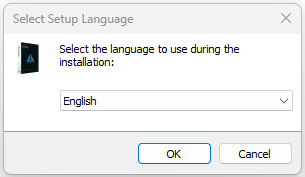
Po potvrzení volby jazyka tlačítkem OK se zobrazí název instalovaného programu a jeho verze:
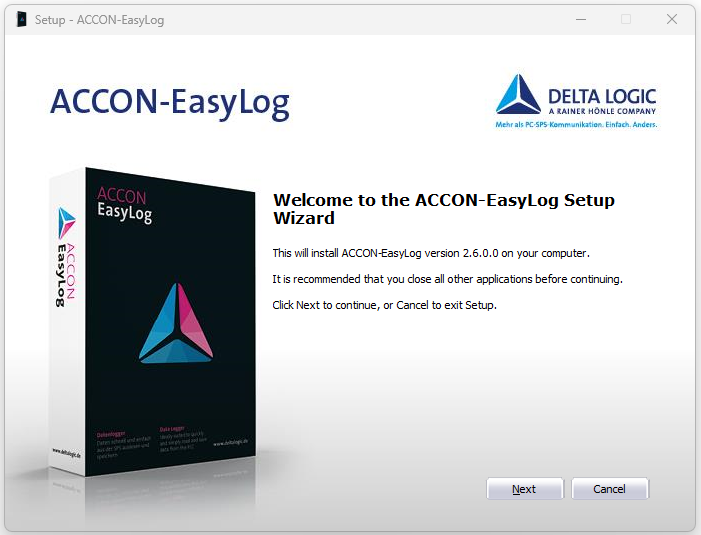
Tlačítkem NEXT pokračujeme v nastavení instalační výběrem volby DEMO verze nebo Licencovaného produktu:
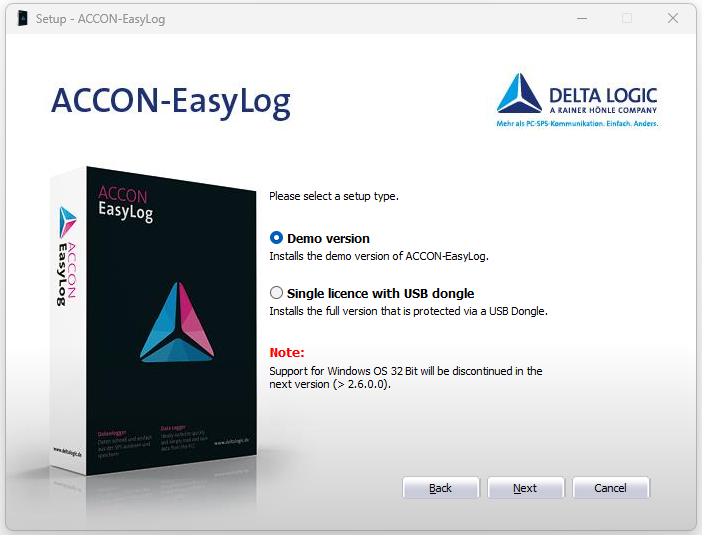
My si vyzkoušíme instalaci DEMO produktu a tak jako při každé instalaci musíme potvrdit licenční podmínky:
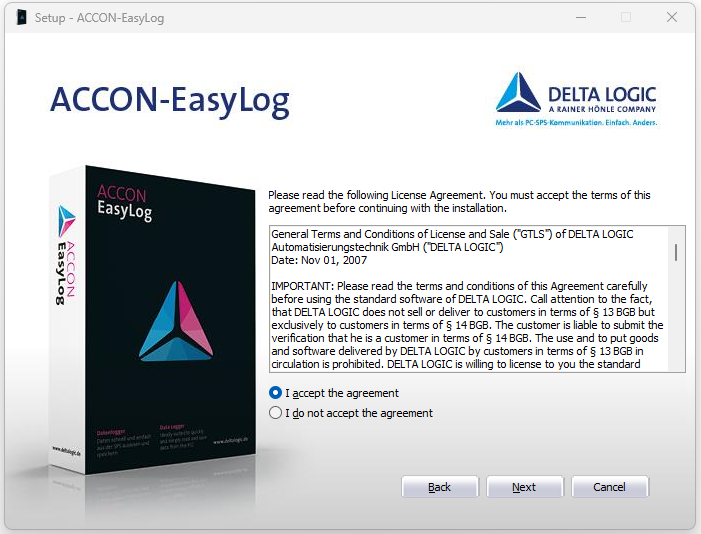
Následně musíme určit instalační adresář, my ponecháme přednastavený.
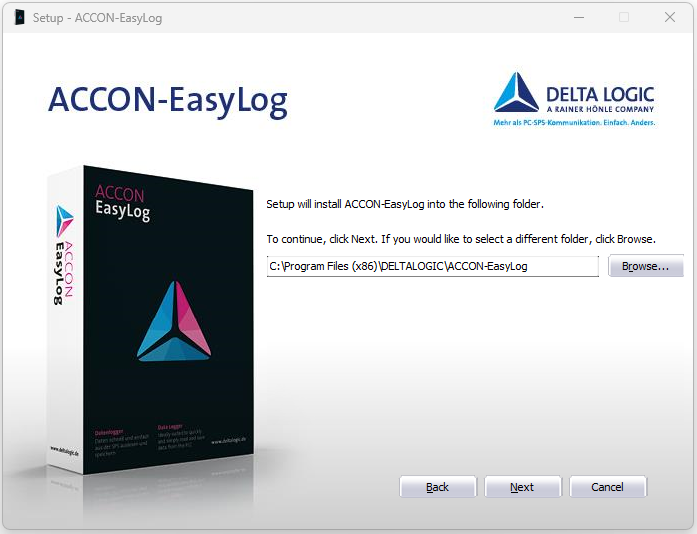
Následuje volba možnosti kompletní instalace nebo uživatelské nastavení, my ponecháme kompletní instalaci:
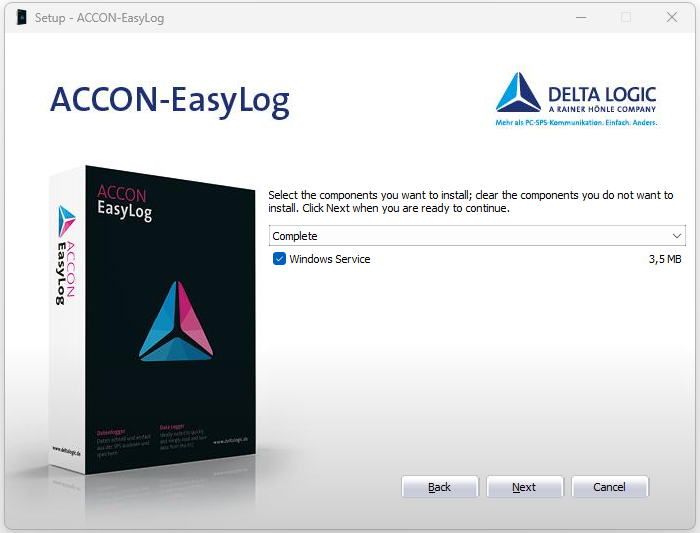
Následuje ještě možnost volby instalace zástupců na plochu:
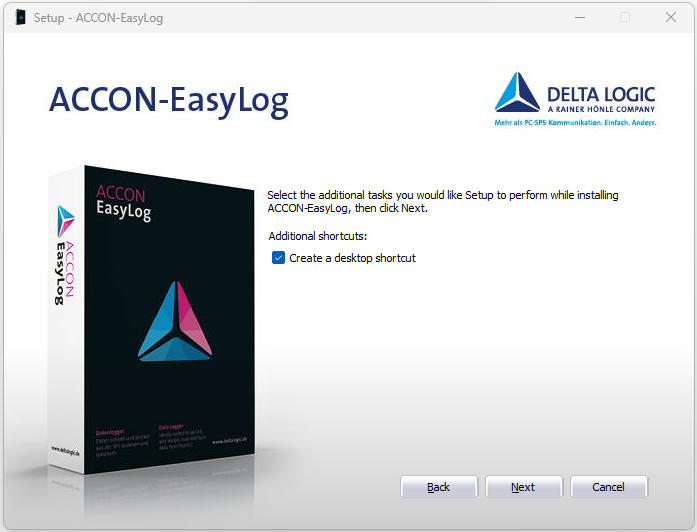
Instalační program na následující obrazovce vypíše sumarizaci námi zvoleného nastavení:
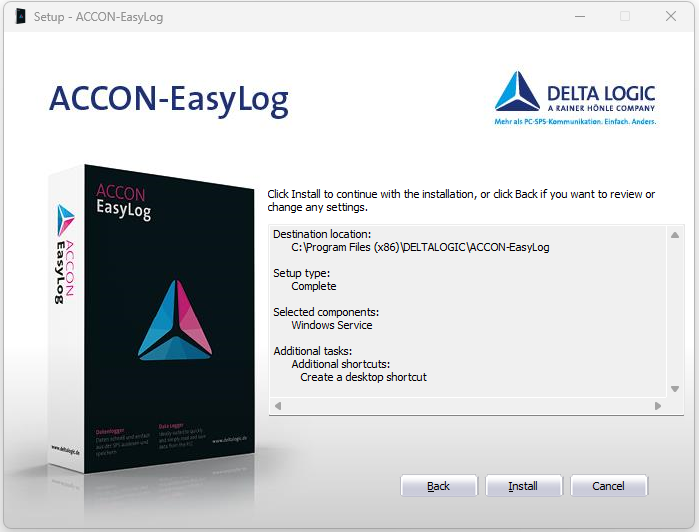
Pokud není žádný závažný problém s přístupovými právy a počítač má dostatek místa na pevném disku, tak proběhne vlastní instalace:
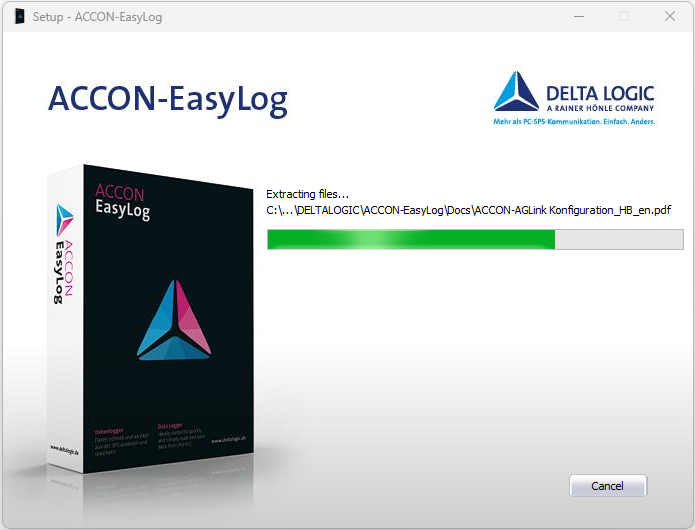
Po instalaci ještě program nabídne možnost zobrazení textového souborů s výpisem jednotlivých verzí a oprav (v německém a anglickém jazyce):
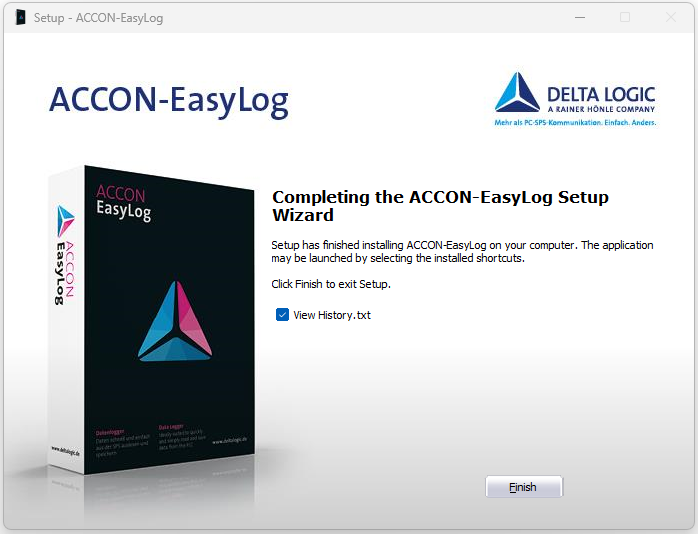
Po stisku tlačítka Finish se zobrazí okno s textovým souborem a popisem rozdílů mezi jednotlivými verzemi a opravou zjištěných chyb:
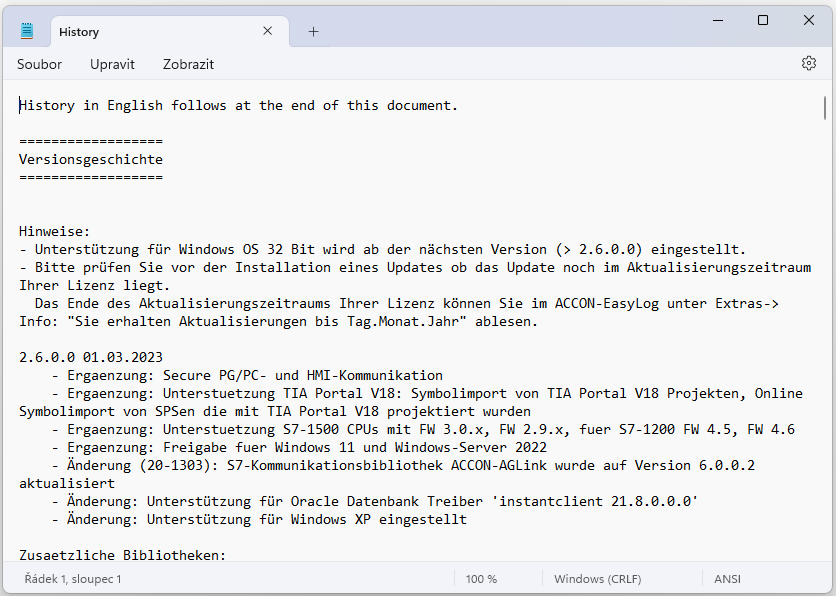
V druhé polovině textového souboru je uvedený anglický popis verzí produktu a rozdíly mezi nimi.
První spuštění aplikace ACCON-EasyLog:
My jsme instalovali DEMO verzi produktu a tak nás bude každých 15 minut vyskakovat následující obrazovka:
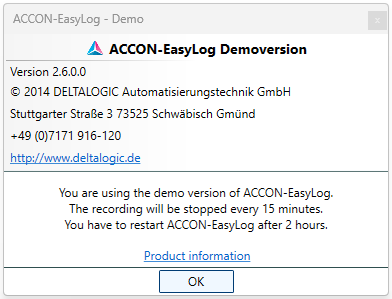
Pro vyzkoušení funkčnosti produktu, to ale je dostačující a až po ověření potřebného rozsahu je pro trvalý provoz zakoupit potřebnou licenci. Dostupné typy licencí byly popsány v úvodním článku v popisu produktu.
Po prvním spuštění máme tři možnosti jak vytvořit nebo přenést již funkční konfiguraci z aktuálního nebo předchozího produktu:
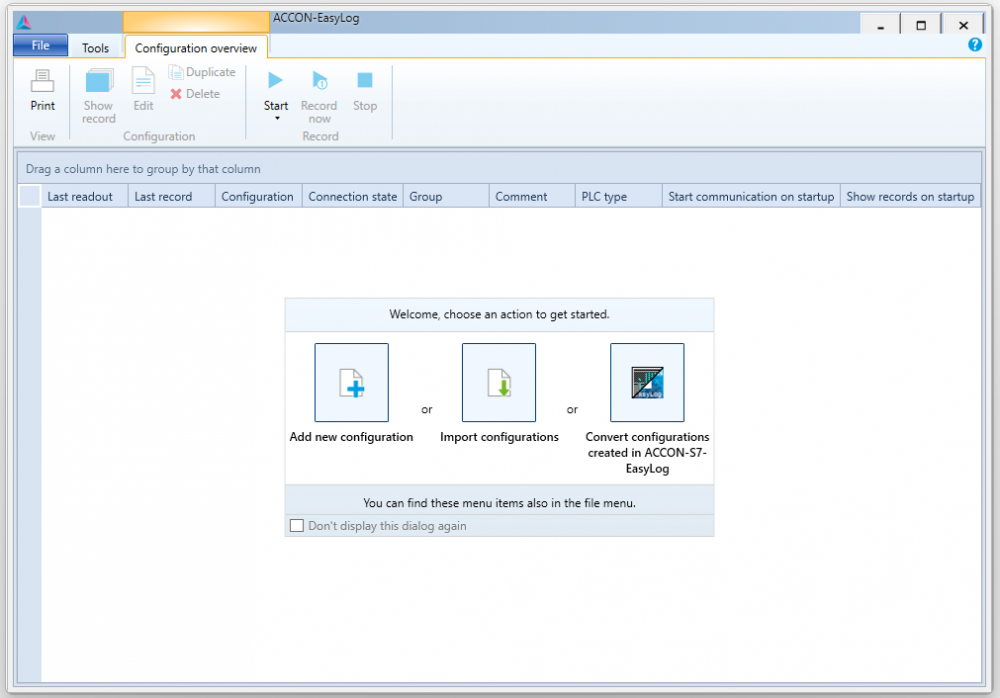
My si ukážeme, jak vytvořit svoji novou vlastní konfiguraci. Prvním krokem je správné zvolení typu PLC. My si pro ukázku zvolíme poslední možnost z nabídky (dostupné PLC je S7-1200 s optimalizovanými bloky):
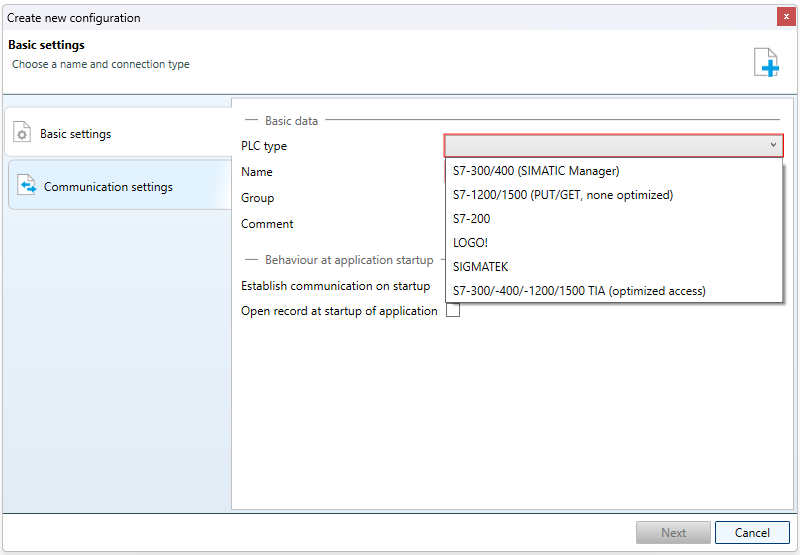
Doplníme Jméno projektu, Skupinu a případně doplníme i Komentář v základním nastavení:
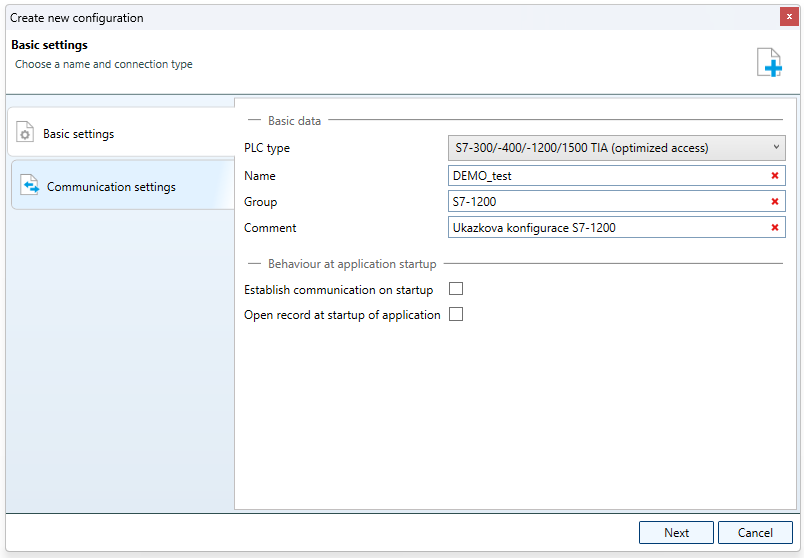
Nyní musíme doplnit i nastavení komunikace následující záložce:
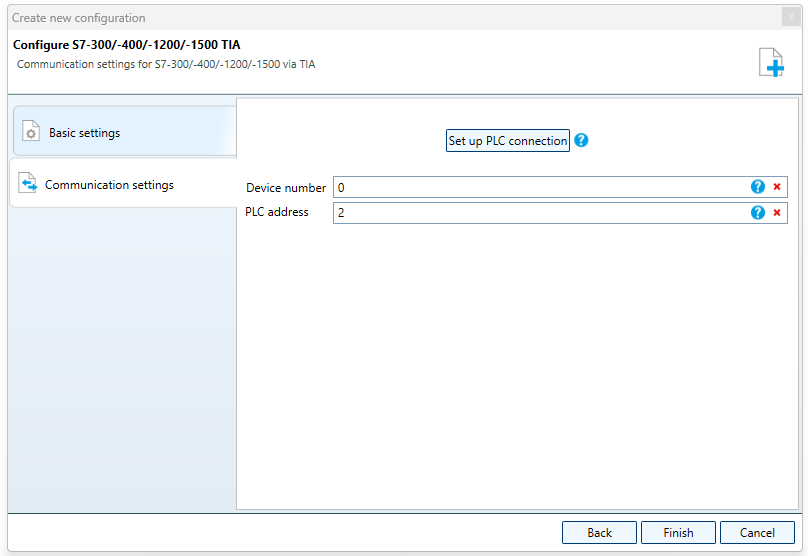
Při stisku tlačítka Set up PLC Connection se spustí další aplikace a tou je ACCON-AGLink ve verzi 4:
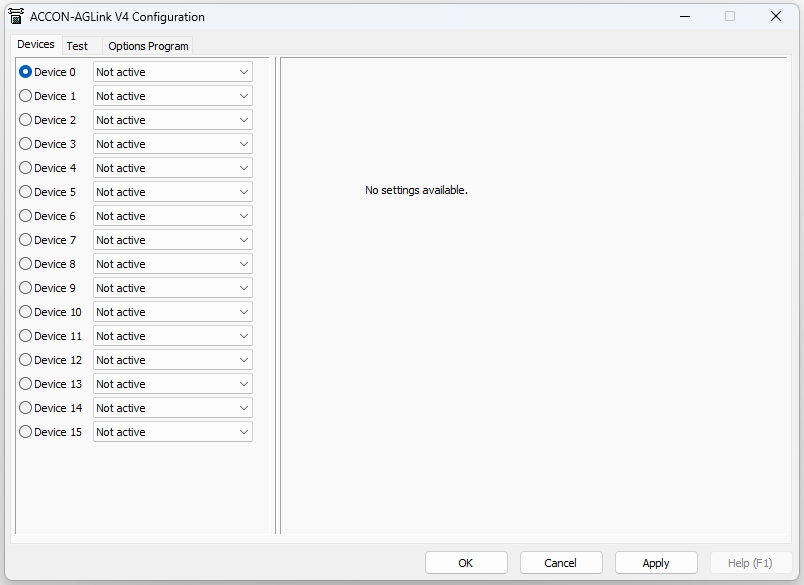
Nám se při prvním spuštění stalo, že se program ACCON-AGLink spustil v německém jazyce a bylo jej nutno přepnout do anglické verze (volbou v menu Optionen Programm, Sprache:, English a potvrzením OK).
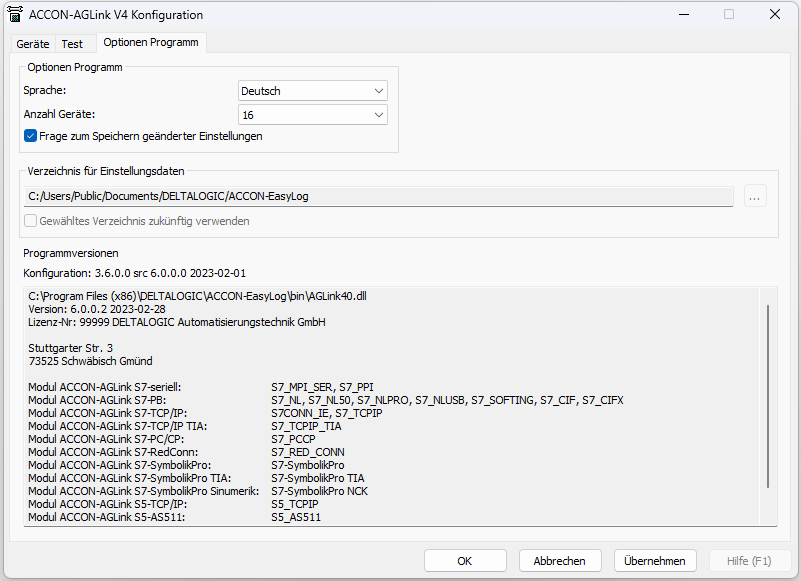
Nové spuštění pak již bylo s anglickým popisem. Na následujícím obrázku vidíme, že možností nastavení jednotlivých typů zařízení je mnoho jak pro S7, tak i pro S5:
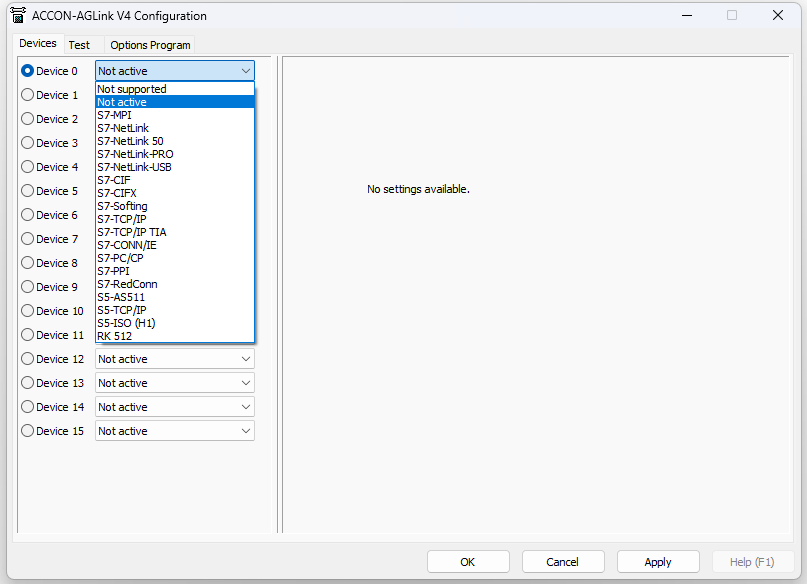
My jsme nastavili volbu S7-TCP/IP, která umožňuje nastavení PG-Connection:
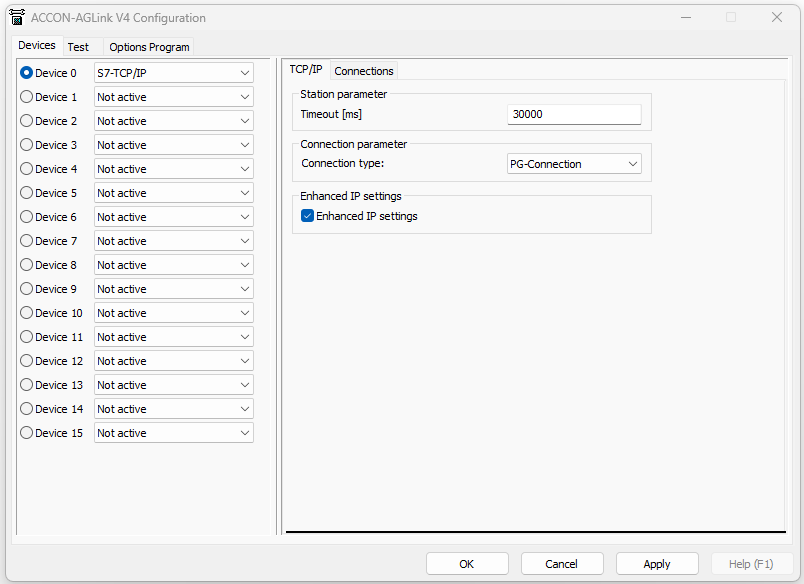
Nyní je zapotřebí zvolit záložku Connection, ve které nastavíme IP adresu našeho konkrétního PLC:
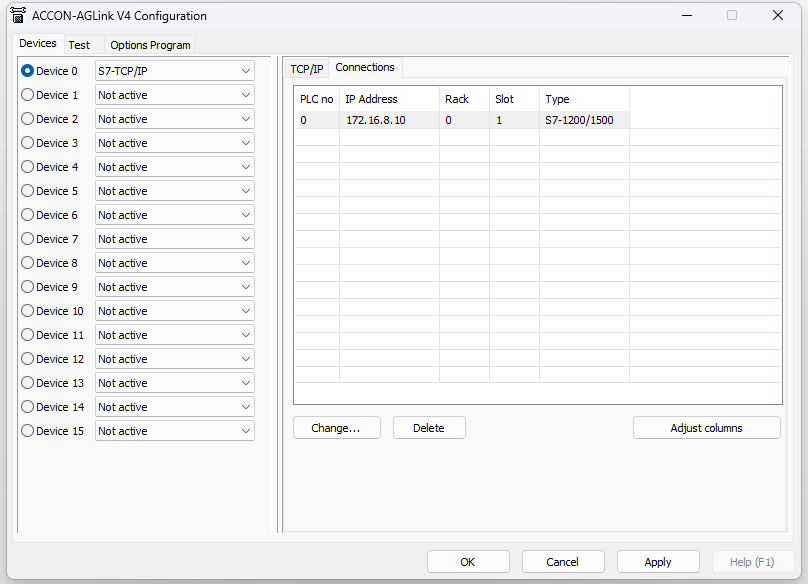
Nyní už jen zbývá správně určit hodnoty Rack a Slot včetně typu PLC a potvrdit klávesou OK. Po těchto úkonech se ukončí program ACCON-AGLink a pokračujeme v nastavení konfigurace ACCON-EasyLog:
Nastavovali jsme zařízení Device number 0 a PLC address 0:
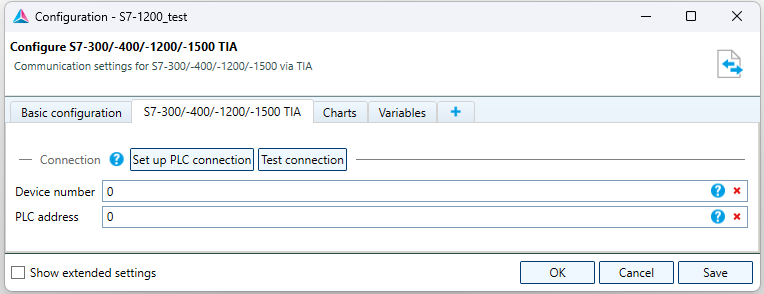
Na obrázku výše je vidět v levém dolním rohu možnost zaškrtnout “čtvereček” pro rozšířené nastavení, které nám odkryje další možnosti nastavení:
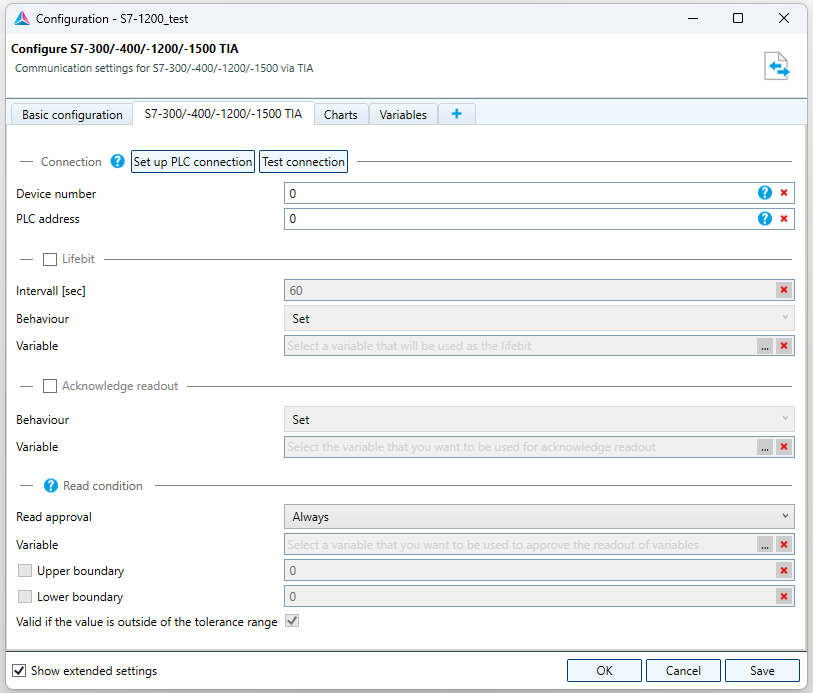
Než opustíme tuto volbu nastavení, tak je vhodné ještě provést Test connection s PLC, tím ověříme správné nastavení a můžeme pokračovat v dalším krocích potřebného nastavení. Výsledek testu by měl být následující:
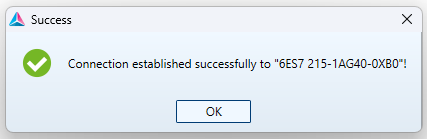
Při volbě Show Extended setting se nám rozkryjí také další volby i ostatních záložkách programu Basic Configuration, viz příklad následujícího obrázku:
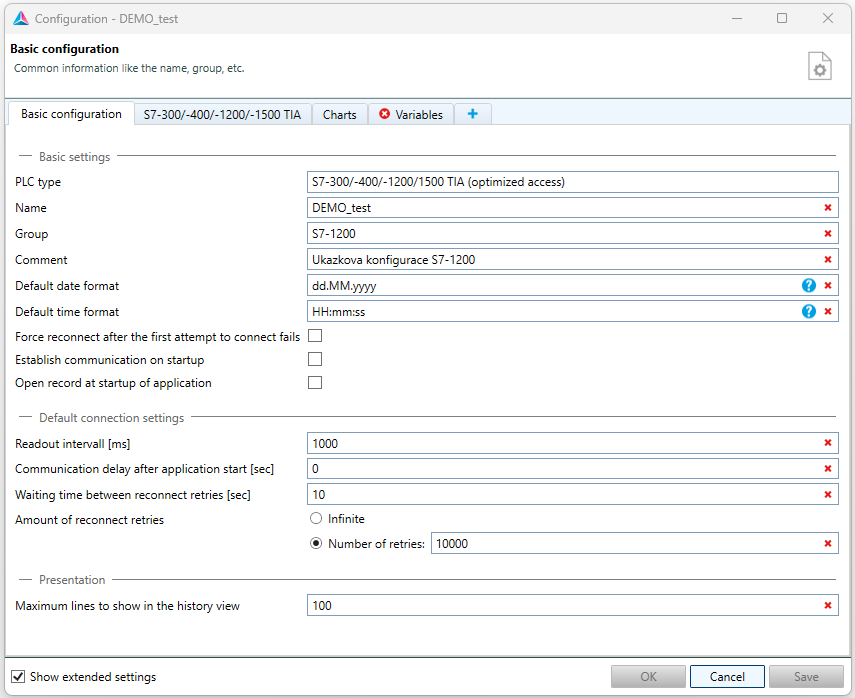
Nastavení záložky grafu necháme na pozdější čas, protože nemáme definované potřebné proměnné a nastavení tedy postrádá smysl:
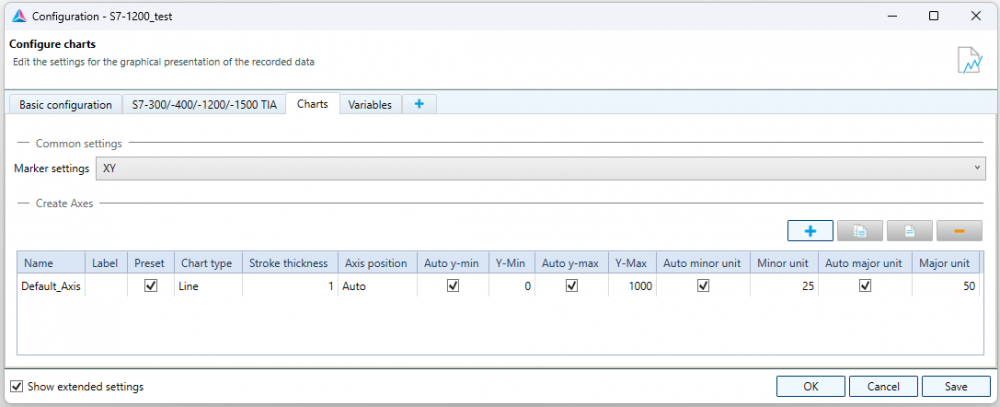
My se pustíme do nastavení proměnných v záložce Variables. Jako velmi vhodné se nyní jeví nalézt umístění TIA projektu daného PLC. To nám umožní bez problému vyhledat potřebné proměnné, které budeme chtít ukládat a sledovat.
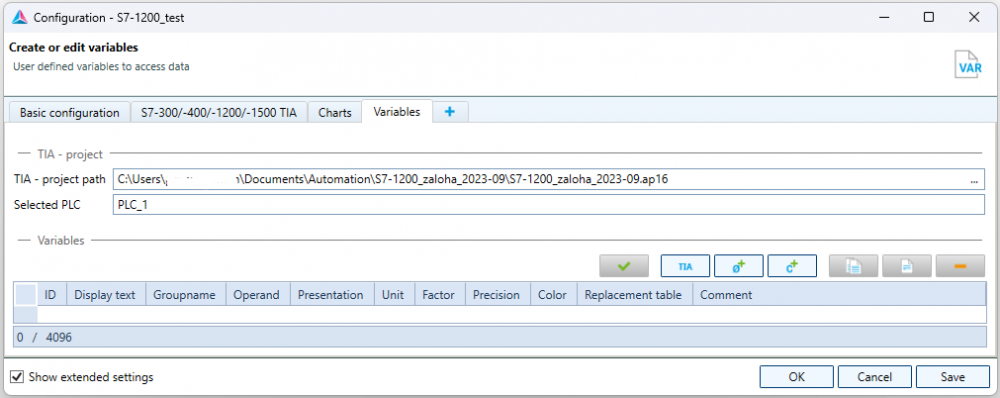
Nalezení vhodného projektu provedeme stiskem třech teček na konci řádku s označením TIA - project path:
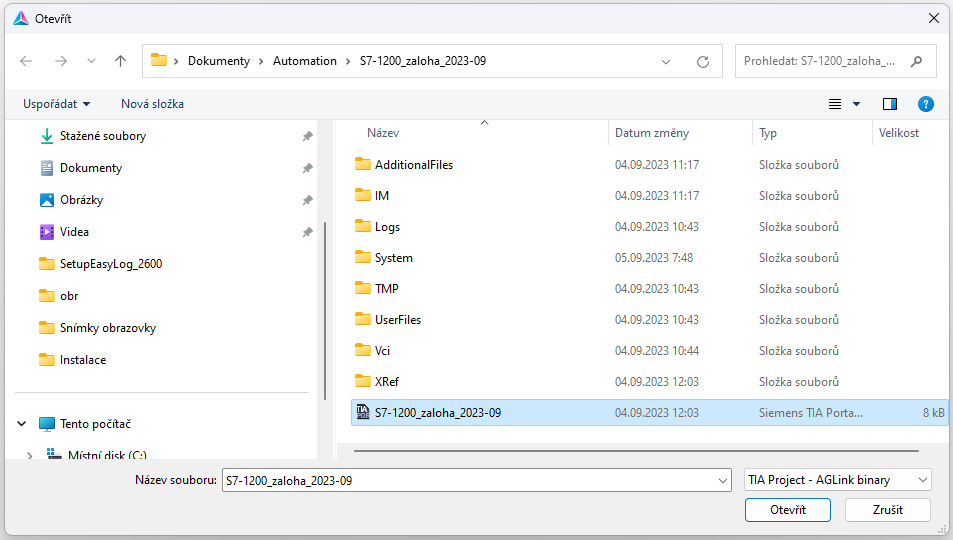
Pozor, projekt TIA nesmí být otevřený v žádném jiném programu, jinak nám vyskočí chybové hlášení.
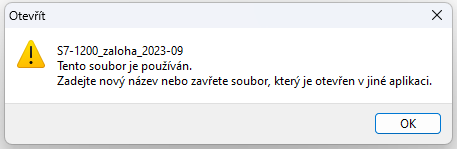
Řešením je pak danou kolizní aplikaci (nejčastěji TIA portal) ukončit a můžeme pokračovat ve zvoleném výběru a potvrzení vhodného projektu TIA. Následující okno nám umožní vybrat požadované proměnné z projektu TIA:
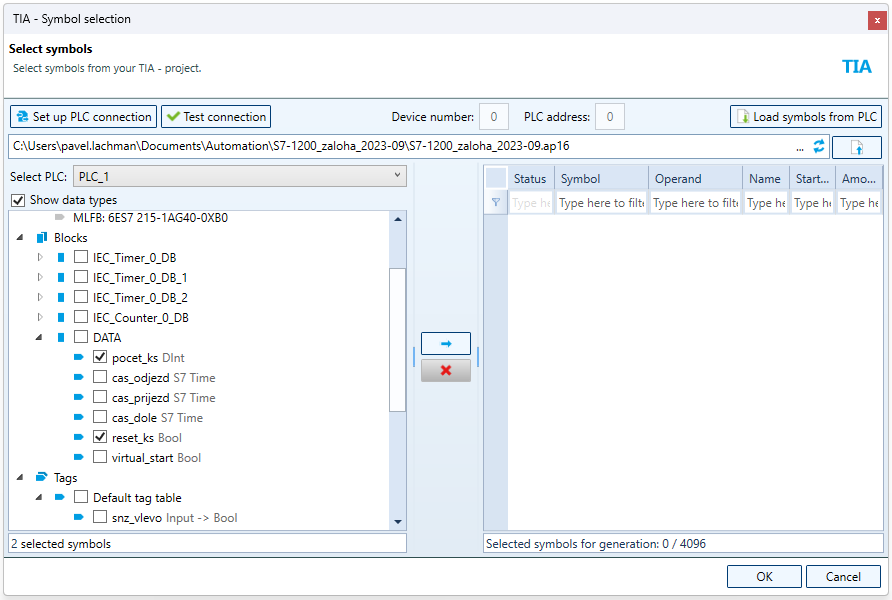
Jednoduchým zaškrtnutím vedle požadované proměnné a přesunutím pomocí modré šipky ve střední části panelu provedeme volbu proměnných. Díky načtení projektu TIA se nám zobrazí všechny definované proměnné jak vstupy a výstupy, tak datové bloky a jejich definované proměnné.
Po stisku tlačítka OK se nám zobrazí následující obrazovka, na které je potřeba nastavení uložit pomocí tlačítka SAVE.
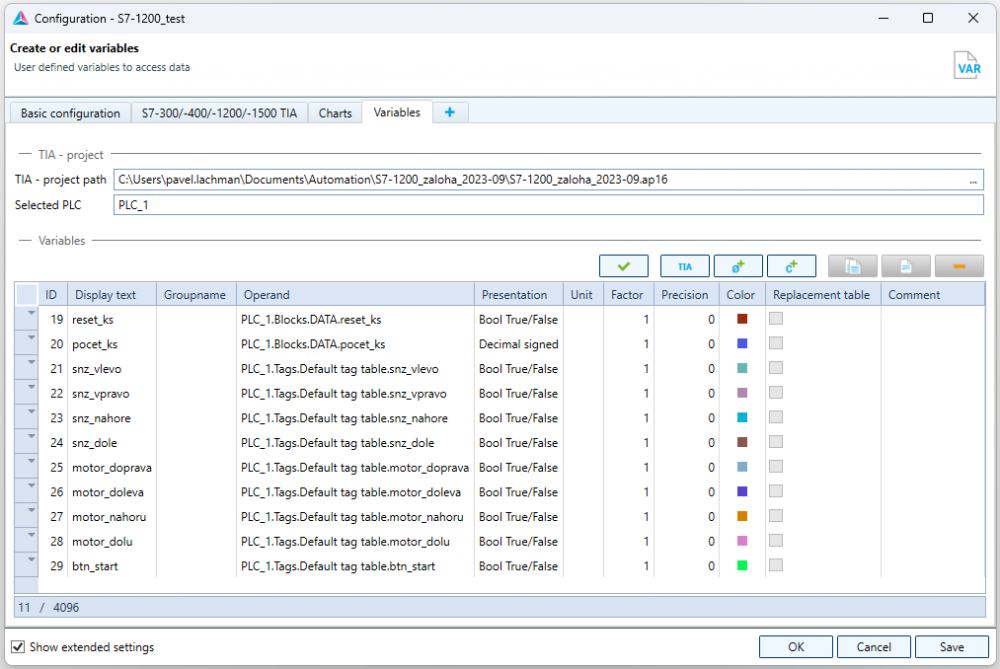
Nás nyní trochu omezuje DEMO verze a po dvou hodinách nás upozorní, že aplikaci máme ukončit a můžeme ji pak znovu spustit. To je i náš případ a okno s chybovou hláškou otravuje hodně často:
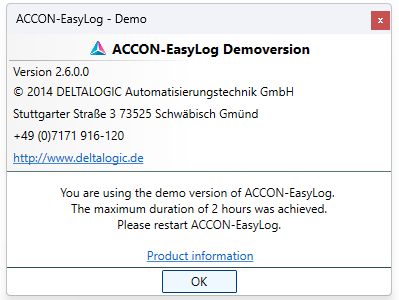
Nastavení ukládání zvolených proměnných do CSV souboru:
Pro možnost ukládání do souboru CSV nebo SQL databáze musíme přidat další záložku v následujícím okně stiskem modrého plus za záložkami :

Otevře se nám následující okno, kde vyberme požadovaný typ ukládání stavu proměnných:
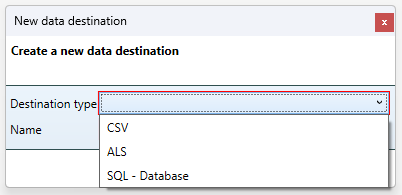
My si zvolíme typ ukládání do CSV souboru a zvolíme název nastavení:
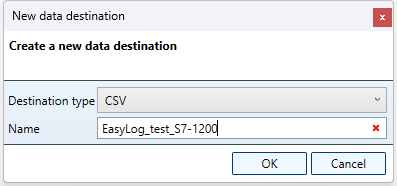
Po potvrzení volby OK, se nám vytvoří nová záložka,. která vyžaduje další nastavení v pěti nových podzáložkách:
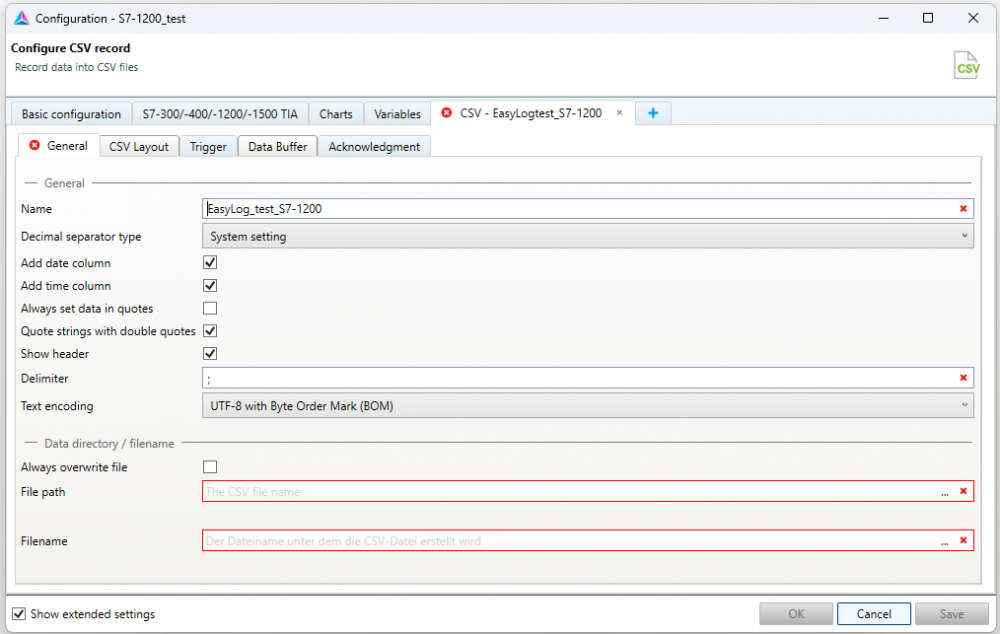
Nyní je potřeba vyplnit červeně orámovaná pole File path a Filename v záložce General. Nastavení obou položek je možné skládat s různými parametry, které lze volit, viz následující okno:
Adresář je nejprve vhodné vytvořit na požadovaném úložišti a pak jej pouze vybrat:
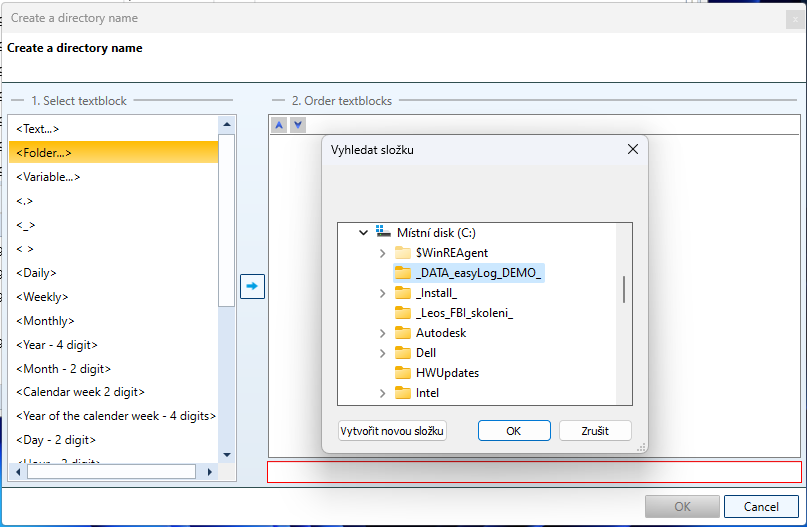
Konstrukce názvu soboru je pak možné vázat na proměnné datumu a případně času, pokud je dat velké množství a z důvodu přehlednosti je potřeba soubory rozdělit na kratší úseky záznamu:
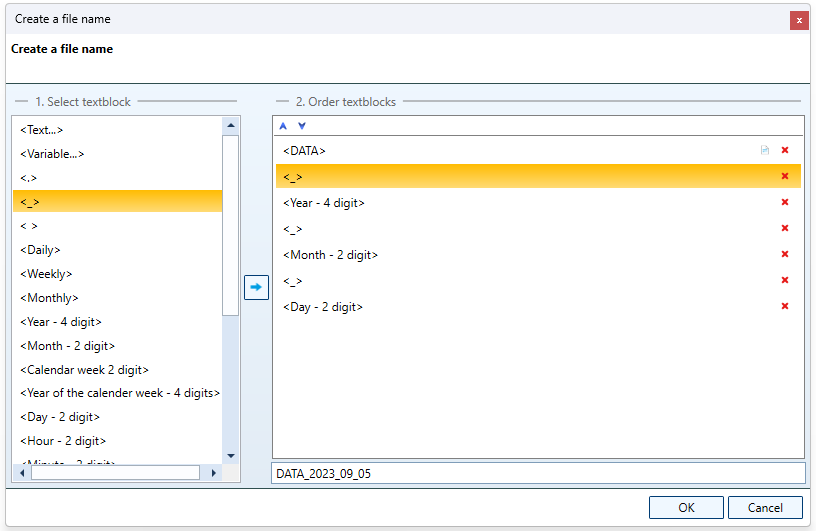
Následuje výsledné nastavení záložky General:
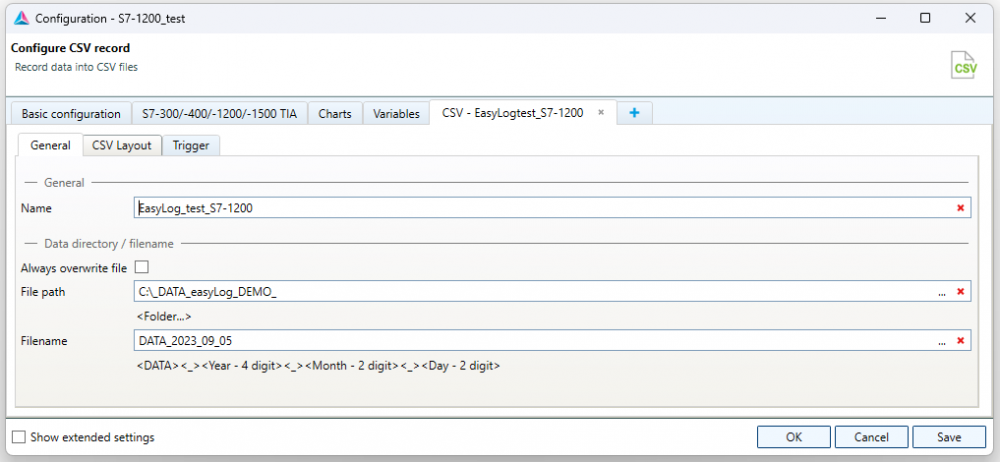
Nyní je potřeba nastavit záložku CSV Layout, kde se vybere pořadí s struktura ukládaných dat v jednotlivých řádcích záznamu:
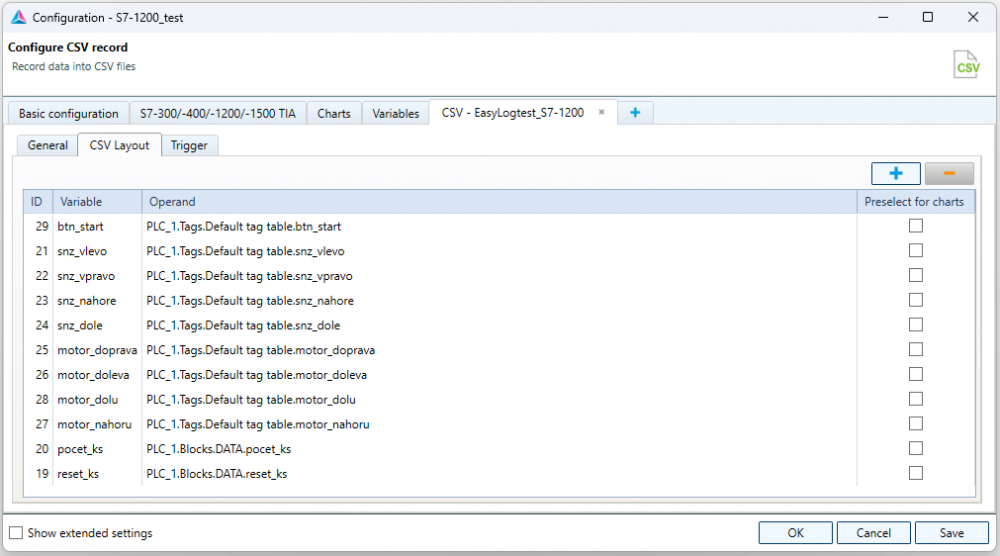
Posledním potřebným nastavením je určení, jak často se budou data ukládat, případně, zda budou vázána na rozsah nějaké proměnné nebo spouštěna nějakým speciálním příkazem (příznakem). K tomu nám poslouží nastavení v záložce Trigger:
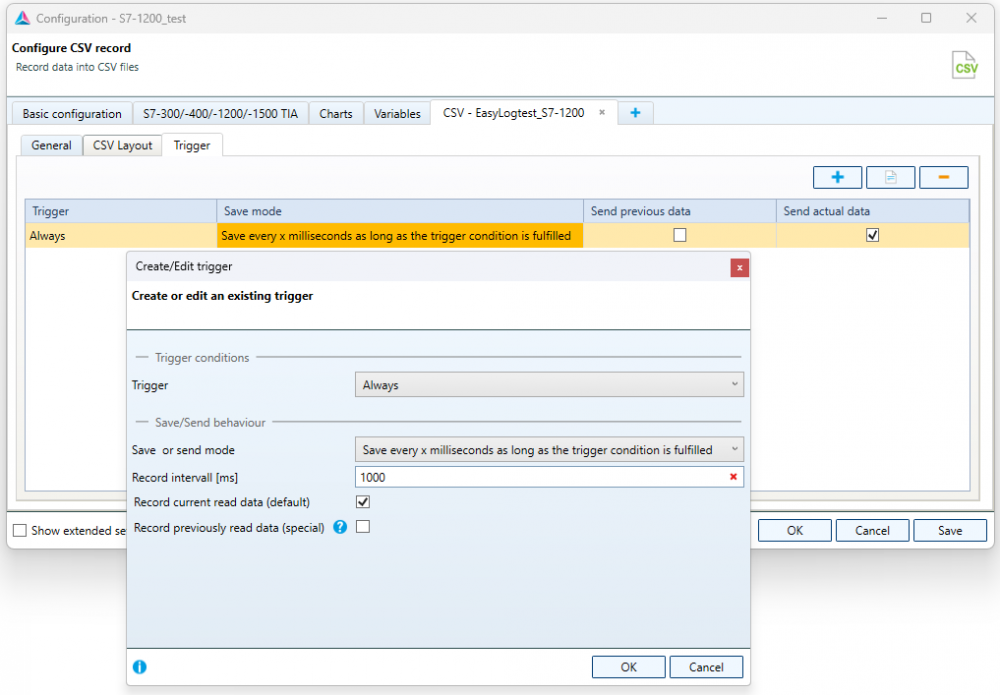
Přednastavené je ukládání cyklické po 1 sekundě. To je však možné změnit a ukládat třeba při změně podmínek na fyzických vstupech nebo od proměnné počtu kusů viz následující obrazovka:
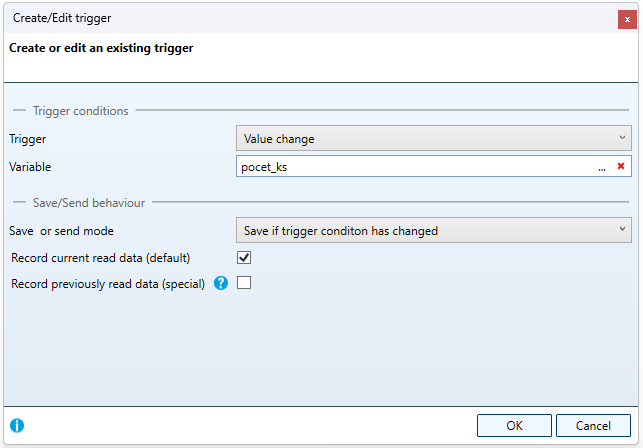
Po změně všech potřebných nastavení, nesmíme zapomenout uložit nastavení tlačítkem Save a obrazovku nastavení uzavřít stiskem klávesy OK:
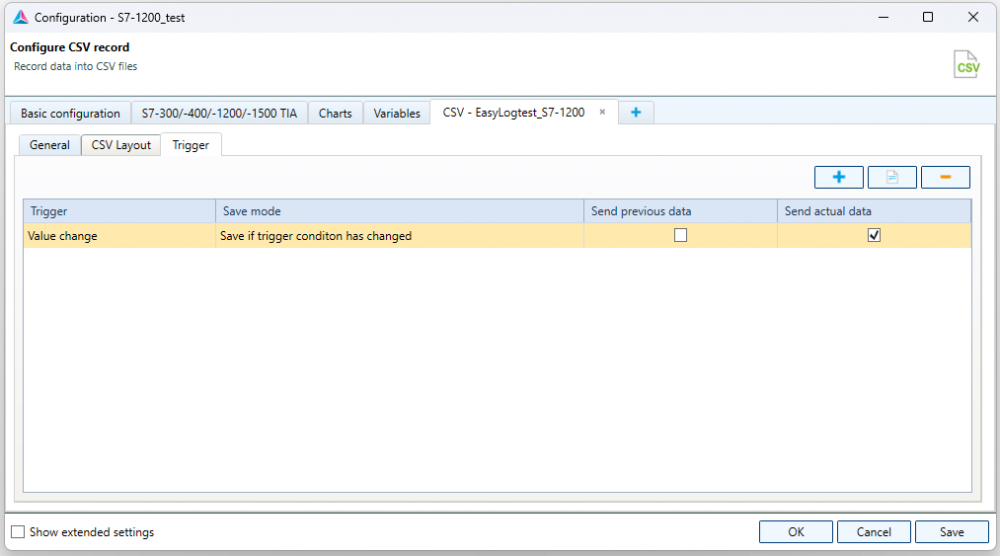
Nastavení je možné měnit s velkým výběrem možností při volbě Show extended settings. Data se ukládají do Bufferu a e možné jejich vyčtení a uložení do souboru potvrdit zpětně do PLC do nějaké proměnné v paměti nebo v datovém bloku. Možností nastavení je opravdu mnoho.
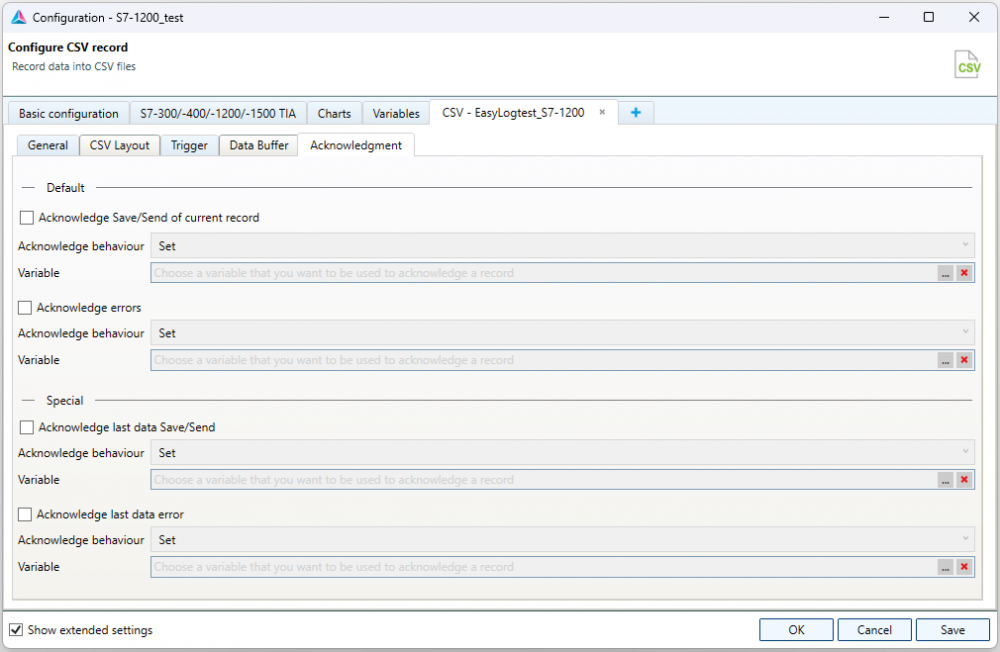
Spuštění aplikace s ukládáním dat do CSV souboru
Při spuštění projektu a ukládání dat jsme se setkali s několika problémy.
- častou chybou je, že v PLC není povolen režim PUT/GET - nastavuje se v TIA portálu v Properties PLC, General, Protection & Security, Connection mechanisms, zaškrtnete čtvereček Permit acces with PUT/GET :
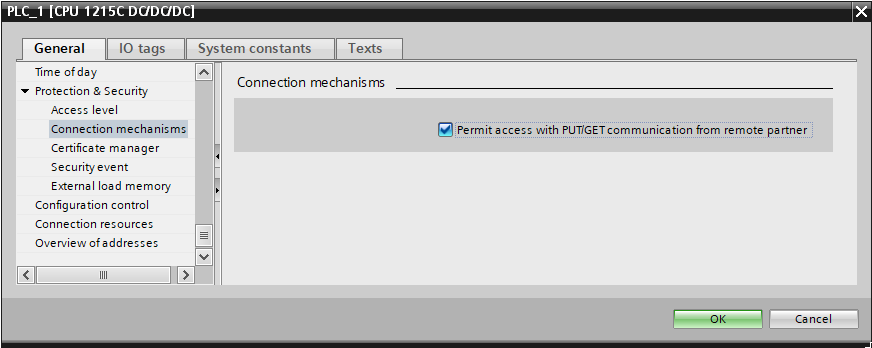
- samozřejmě je nutné potvrdit OK a změnu nahrát do PLC.
- dalším problémem je nastavení v ACCON-AGLink. Zde je nutné pro nastavení Device 0, použít volbu S7-TCP/IP TIA a Connection type použít Other.
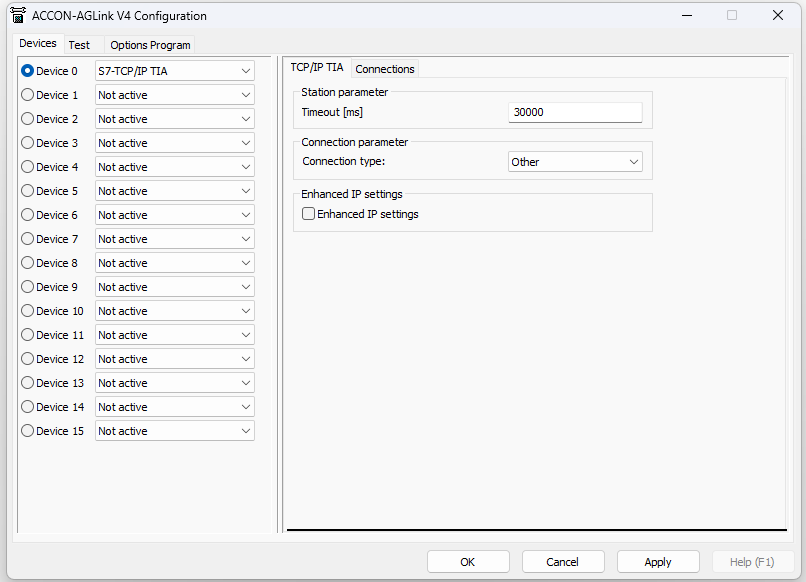
Nutné je změnu nastavení aplikovat tlačítkem Apply, následně dialog uzavřít volbou OK a poté Uložit tlačítkem SAVE.
- Další úprava je v první záložce Basic configuration. Pokud je nutné vyčítat rychlejší děje (změnu dat) je vhodné změnit parametr Readout intervall [ms], většinou postačuje změnit hodnotu z 1000 na 100.
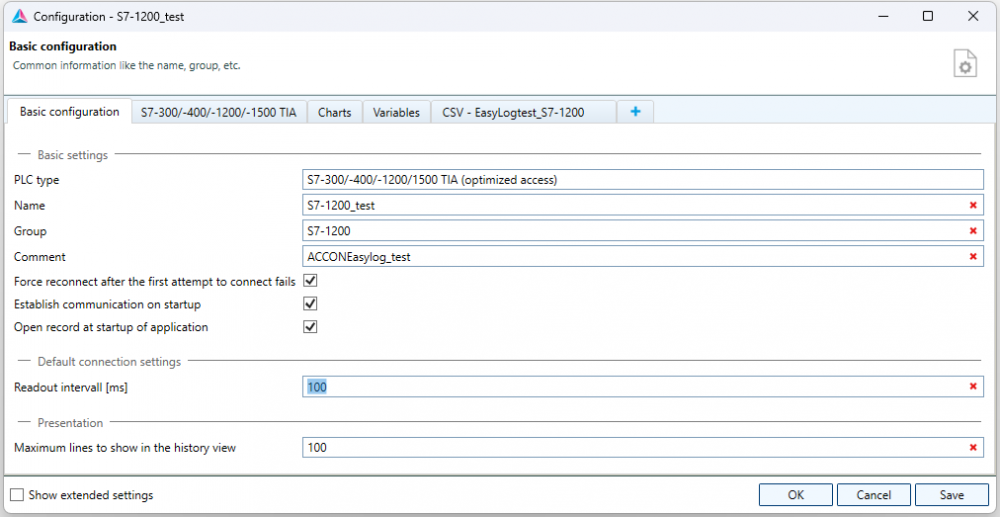
Opět je nutné změnu uložit, aby se promítla do nastavení projektu.
- Použití Trigger parametru u nastavení ukládání souboru v poslední záložce CSV:
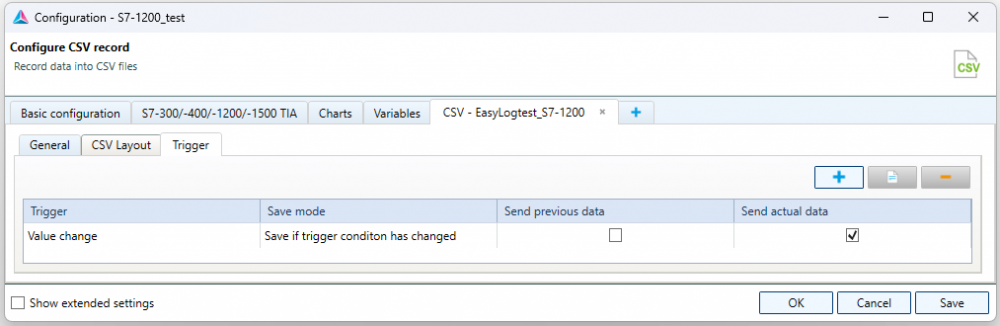
My jsme si vytvořili proměnnou v PLC Vstupy test a uložili jsme v ní hodnotu IW0. Tato hodnota se změní při každé změně stavu vstupu na PLC. Tuto proměnnou jsme pak použili pro náš Trigger pro zápis do CSV souboru.
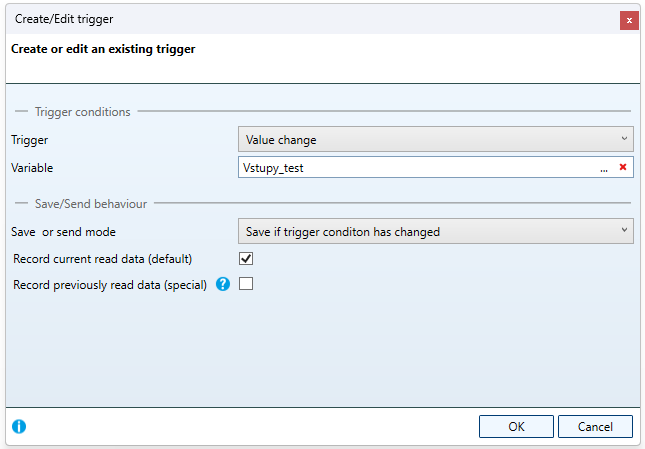
Výše popsané úpravy stačily k tomu, aby byl výsledek úspěšný a zde je obrázek s uloženým souborem v námi definovaném adresáři:

Pokud otevřeme vytvořený soubor, tak vidíme, že každá změna na vstupu PLC vyvolala i zápis řádku do souboru:
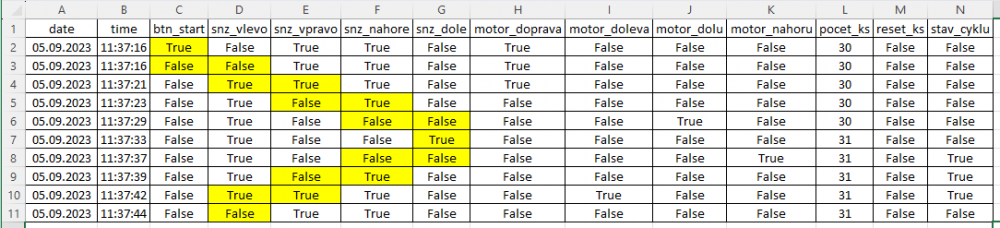
Abychom dosáhli těchto výsledků, tak musíme ještě spustit aplikaci v menu ACCON-EasyLog tlačítkem Start:
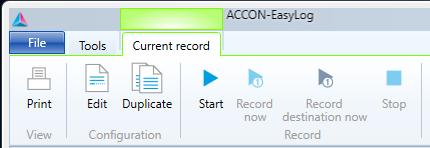
Při každé změně v projektu je nutné spuštěný projekt zastavit tlačítkem Stop, jinak není možné provedené změny uložit.
Závěrem shrnutí informací.
Po seznámení s produktem se dá říci, že občas se narazí na slepou uličku, ale jinak je program celkem intuitivní. Pokud programátor pochopí souvislosti, tak by měl být schopen k úspěšnému nastavení dojít poměrně rychle.
Nás každých 15 minut vyrušilo hlášení o DEMO verzi a po dvou hodinách bylo nutné program ukončit a znovu spustit.
Vyzkoušeli jsme také variantu otevřeného CSV souboru jinou aplikací. Program ACCON-EasyLog vypíše do logu, že soubor není dostupný pro zápis, ale po uvolnění souboru aplikací, se hodnoty do souboru dopíši z bufferu a o žádný záznam se nepřijde.
My jsme zkoušeli pouze jedno základní nastavení s PLC S7-1200. Nastavení má mnoho možností, jako je potvrzování vyčtení dat, nebo Livebit, který do PLC umí posílat informaci, že vyčítání je dostupné a aktivní.
Program umožňuje přepínat jednotlivé záložky mezi tabulkami a grafy a to, jak aktuálního stavu, tak historie.